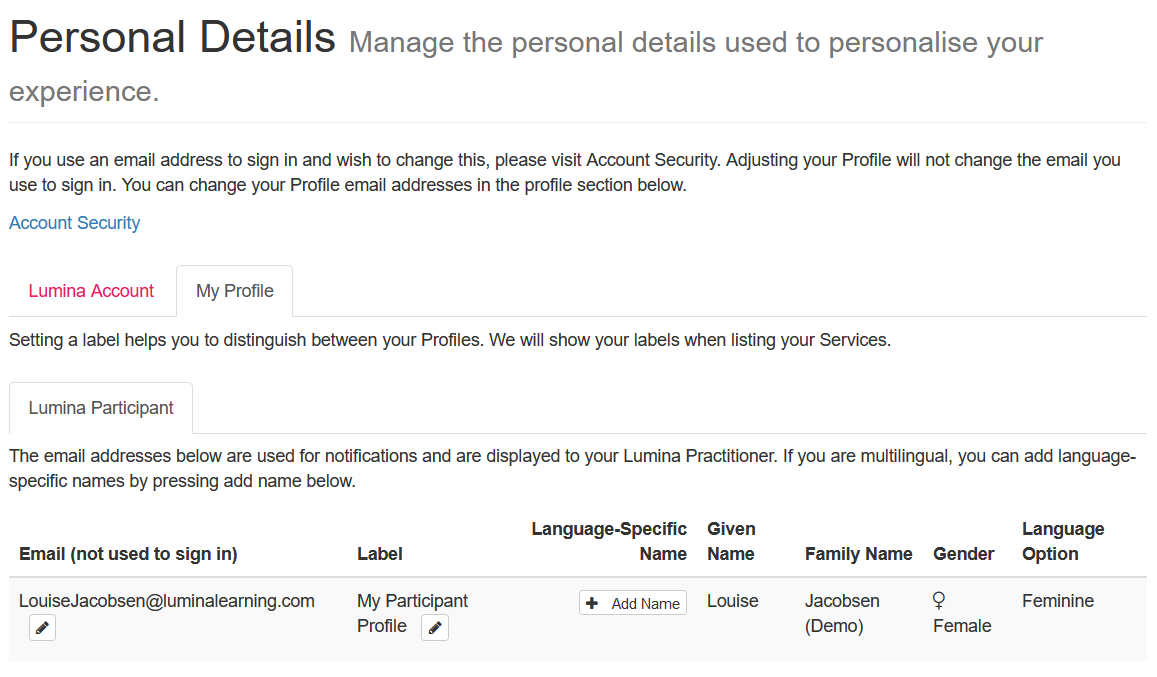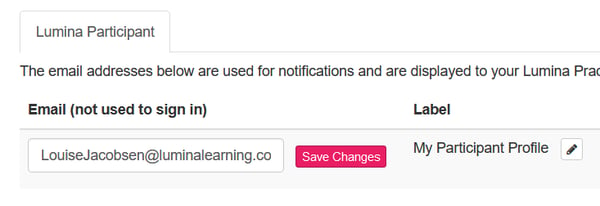Bagaimana cara memperbarui detail pribadi dan email pemberitahuan saya?
Perbarui nama, jenis kelamin, atau opsi bahasa Anda, alamat email notifikasi Peserta dan Praktisi, nama tambahan, dan label profil.
Konten
- Perbarui nama, jenis kelamin, dan opsi bahasa Anda.
- Perbarui alamat email pemberitahuan profil Peserta dan Praktisi Anda, nama tambahan, dan label profil
Perbarui nama, jenis kelamin, dan opsi bahasa Anda.
Nama: nama depan dan nama belakang Anda muncul di Akun Lumina Anda dan di Potret Lumina Learning yang dipersonalisasi.
Opsi jenis kelamin dan bahasa: informasi opsi jenis kelamin atau bahasa Anda digunakan untuk mempersonalisasi Potret Anda jika ditampilkan dalam bahasa yang menggunakan jenis kelamin gramatikal.
Saat Anda mengisi kuesioner untuk Praktisi Lumina Learning, Anda membagikan data ini kepada mereka. Jika Anda telah mengisi kuesioner untuk seorang Praktisi, pembaruan yang Anda buat pada nama atau gender/kata ganti Anda akan dapat dilihat oleh Praktisi tersebut.
Jika Anda adalah Praktisi Lumina Learning dan ingin mengubah nama pribadi atau bisnis di Profil Praktisi Anda, silakan hubungi kami.
- Kunjungi halaman Detail Pribadi di akun Lumina Anda dengan mengklik di sini. Anda akan diminta untuk masuk ke akun Anda
- Pilih tab Lumina Account.
- Ubah preferensi nama depan, nama belakang, gender, dan kata ganti Anda sesuai kebutuhan.
- Tekan Save Changes.
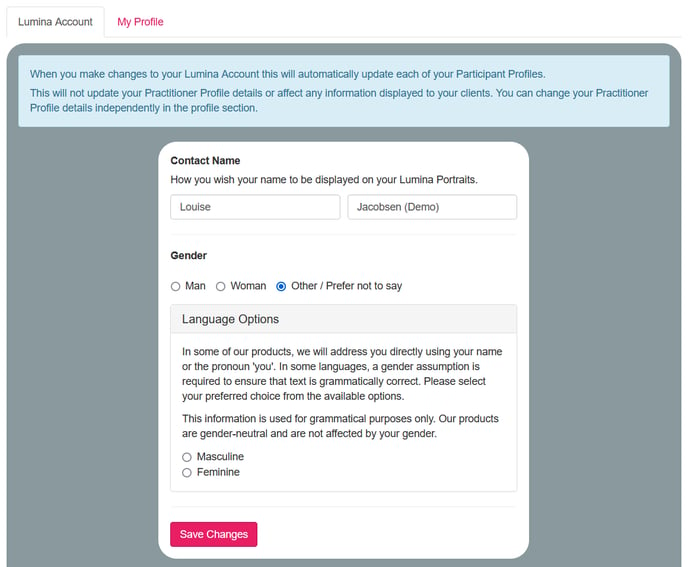
Perbarui alamat email pemberitahuan Peserta dan Praktisi Anda, nama tambahan dan label profil
Alamat email notifikasi: ini adalah alamat email yang akan menerima email notifikasi terkait profil Anda. Jika Anda memiliki Profil Praktisi, alamat email Anda juga akan ditampilkan kepada Peserta Anda.
Nama tambahan: jika Anda adalah Peserta, Praktisi Lumina Learning Anda dapat memberikan Potret Anda dalam lebih dari satu bahasa. Secara default, semua versi bahasa Potret Anda akan menyebut Anda dengan nama di akun Anda. Namun, jika Anda memiliki ejaan nama yang berbeda dalam bahasa yang berbeda, Anda dapat menambahkannya menggunakan fitur nama tambahan. Ini sangat berguna ketika bahasa menggunakan alfabet yang berbeda.
Profile label: jika Anda memiliki lebih dari satu profil, Anda dapat menambahkan label terpersonalisasi untuk bisa mengidentifikasi profil dengan cepat.
Untuk mengubah alamat email yang Anda gunakan untuk masuk, ikuti langkah-langkah berikut.
- Kunjungi halaman Detail Pribadi di akun Lumina Anda dengan mengklik di sini. Anda akan diminta untuk masuk ke akun Anda
- Pilih tab Profil Saya.
- Pilih tab Lumina Participant atau Lumina Practitioner.
- Tekan tombol edit (pensil) di sebelah kolom yang relevan (hanya edit satu kolom).
- Setelah mengedit kolom, tekan Simpan Perubahan.
- Ulangi langkah ini untuk mengedit kolom lainnya, jika diperlukan.